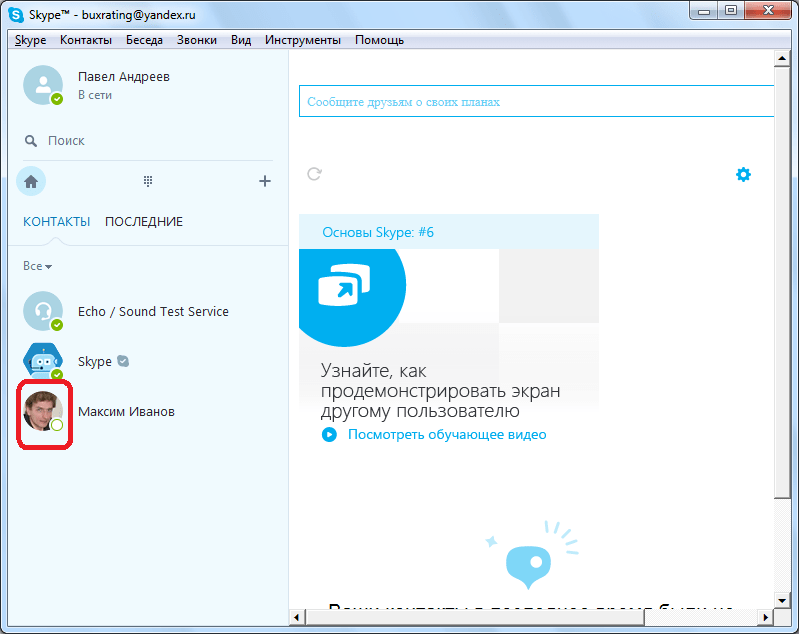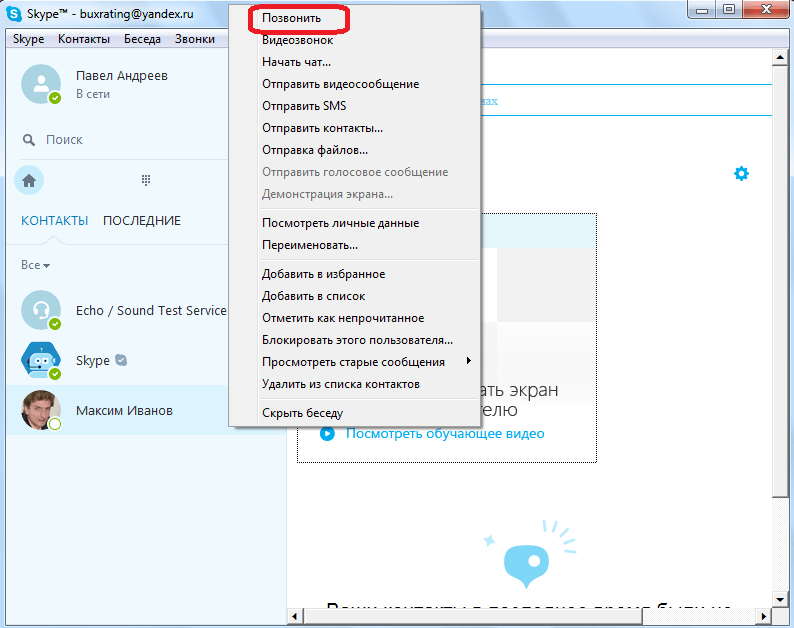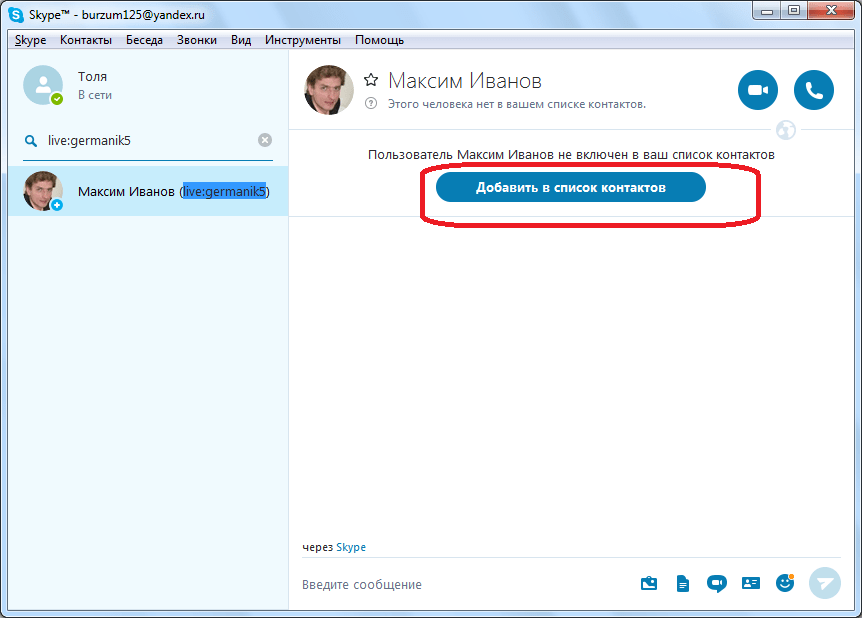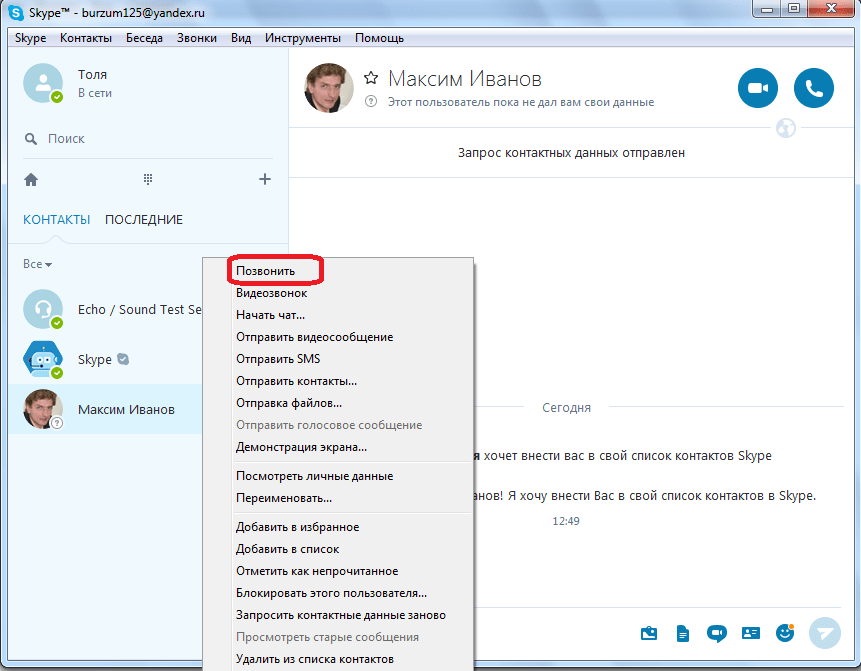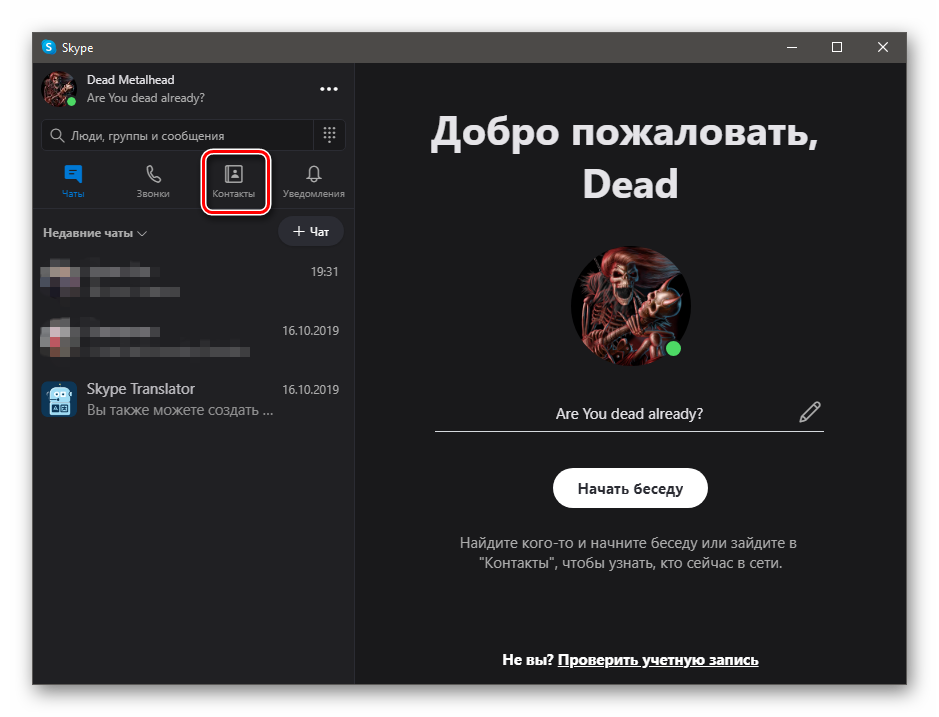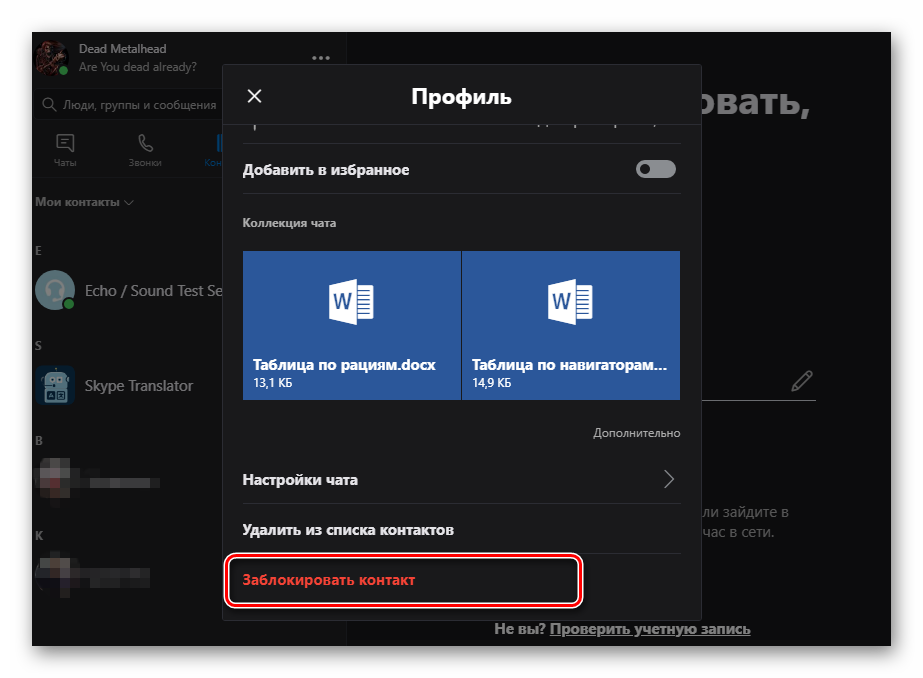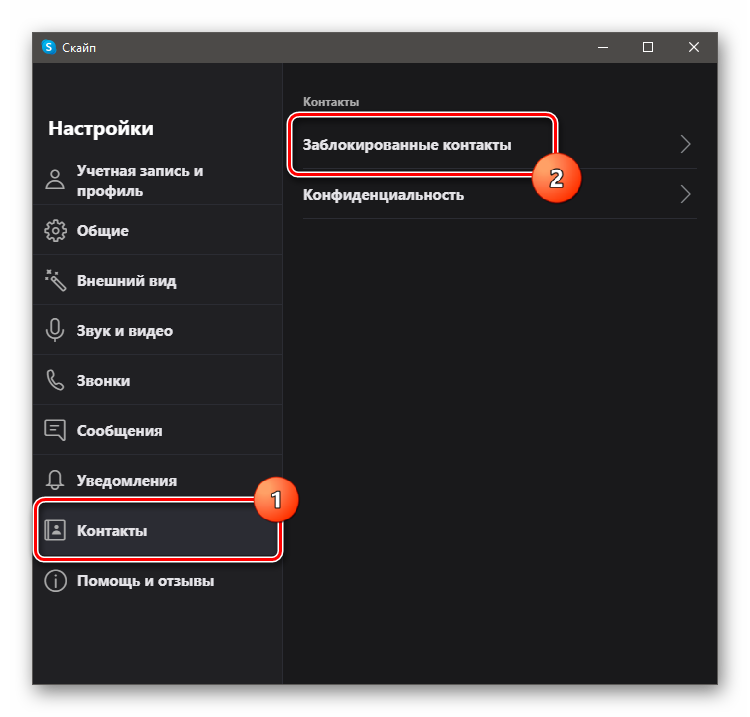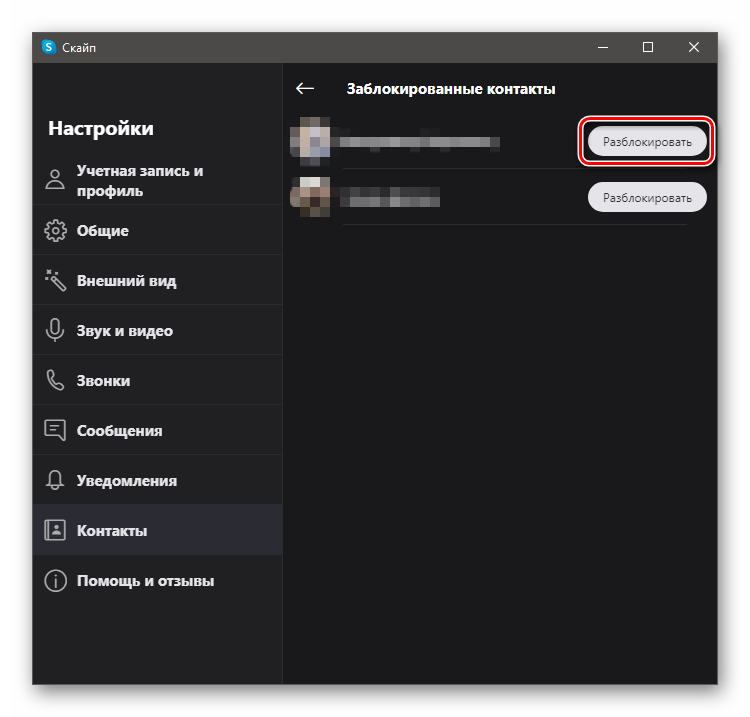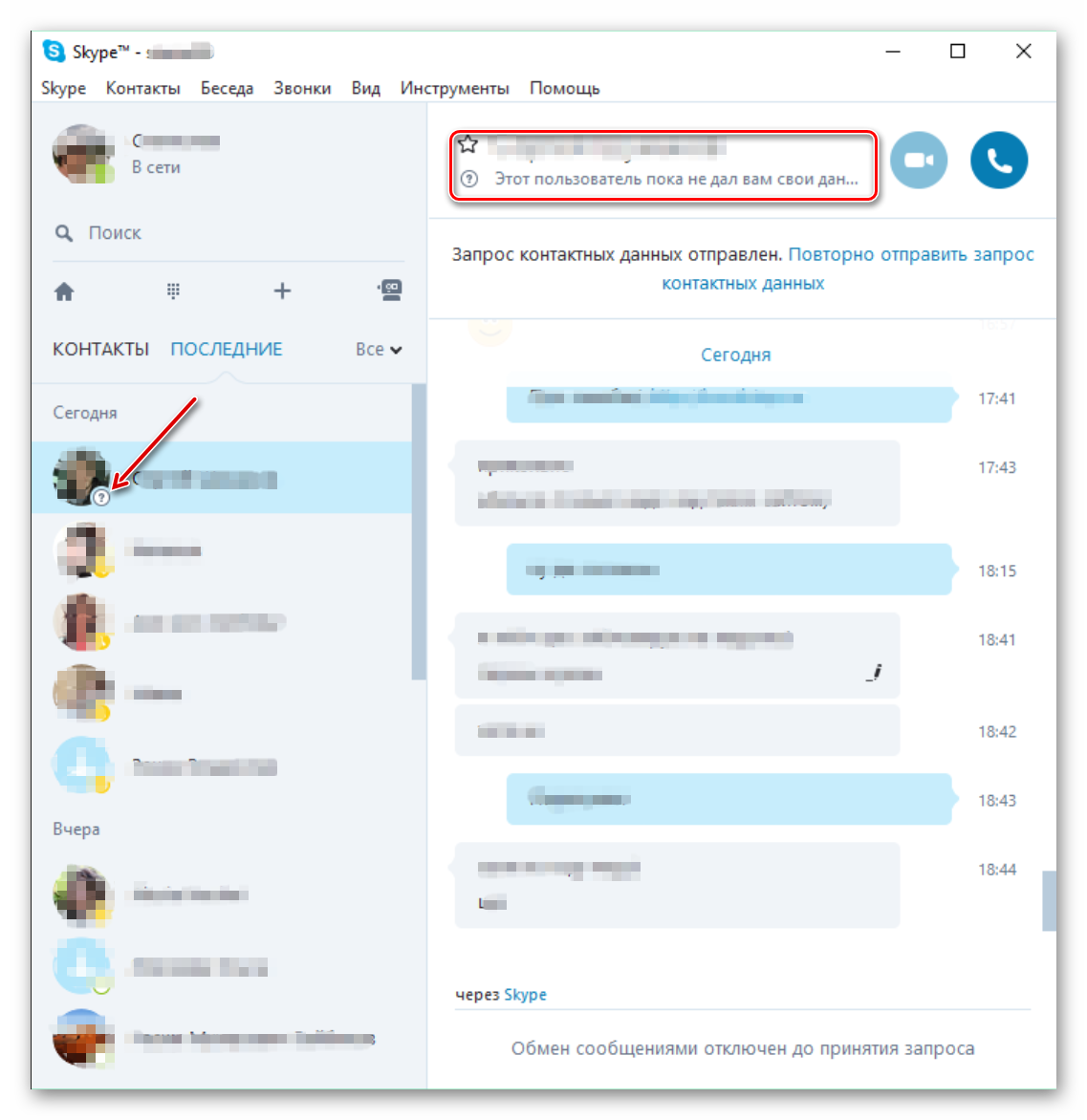как понять что меня заблокировали в скайпе
Программа Skype: как узнать, что вы заблокированы
Skype – это современная программа для общения через сеть интернет. Она предоставляет возможность голосового, текстового и видеообщения, а также ряд дополнительных функций. Среди инструментов программы, следует выделить очень широкие возможности по управлению контактами. Например, можно заблокировать любого пользователя в Skype, и он не сможет никаким способом связаться с вами через эту программу. Более того, для него в приложении ваш статус всегда будет отображаться, как «Не в сети». Но, тут существует и другая сторона медали: а что если вас кто-то заблокировал? Давайте выясним, есть ли возможность узнать это.
Как узнать заблокированы ли вы из своего аккаунта?
Сразу следует сказать, что Skype не предоставляет возможности точно узнать, заблокированы ли вы конкретным пользователем или нет. Это связано с политикой конфиденциальности компании. Ведь, пользователь может переживать, как к блокировке отнесется блокируемый, и только по этой причине не заносить его в чёрный список. Особенно это важно в тех случаях, если пользователи знакомы в реальной жизни. Если же юзер не узнает, что его заблокировали, тогда и другому пользователю не нужно переживать о последствиях своих действий.
Но, существует косвенный признак, по которому вы, конечно, не сможете узнать наверняка, что пользователь заблокировал вас, но хотя бы догадаться об этом. К такому выводу можно прийти, например, если у пользователя в контактах у вас постоянно высвечивается статус «Не в сети». Символом этого статуса является белый круг, обведенный зеленой окружностью. Но, даже продолжительное сохранение данного статуса, ещё не служит гарантией того, что пользователь именно заблокировал вас, а не просто перестал заходить в Скайп.
Создание второго аккаунта
Существует способ, более точно удостоверится, что вы именно заблокированы. Сначала попробуйте позвонить пользователю, чтобы убедиться, что статус отображается правильно. Бывают такие ситуации, когда пользователь вас не блокировал, и находится в сети, но по какой-либо причине Скайп передает неправильный статус. Если звонок сорвался – значит, статус верный, и пользователь, либо действительно не в сети, либо вас заблокировал.
Выйдите из своего аккаунта в Skype, и создайте новый аккаунт под псевдонимом. Войдите в него. Попробуйте добавить пользователя в контакты. Если он сразу же добавит вас в свои контакты, что, впрочем, маловероятно, то вы сразу поймете, что ваш другой аккаунт заблокирован.
Но, будем исходить из того, что он вас не добавит. Ведь, так скорее и будет: мало кто добавляет незнакомых пользователей, а тем более этого вряд ли стоит ожидать от лиц, которые других пользователей блокируют. Поэтому, просто звоним ему. Дело в том, что ваш новый аккаунт точно не заблокирован, а значит, вы можете позвонить этому пользователю. Даже, если он не возьмет трубку, или сбросит вызов, первоначальные гудки вызова пойдут, и вы поймете, что этот юзер добавил ваш первый аккаунт в черный список.
Узнать у знакомых
Ещё один способ узнать о вашей блокировке конкретным пользователем, позвонить человеку, который у вас обоих добавлен в контакты. Он может сказать, какой реальный статус у интересующего вас пользователя. Но, данный вариант, к сожалению, подходит далеко не во всех случаях. Нужно хотя бы иметь общих знакомых с пользователем, которого подозреваете в блокировке себя.
Как видим, способа гарантированно узнать, заблокированы ли вы конкретным пользователем, не существует. Но, имеются различные уловки, с помощью которых вы сможете выявить факт вашей блокировки с большой долей вероятности.
Помимо этой статьи, на сайте еще 12486 инструкций.
Добавьте сайт Lumpics.ru в закладки (CTRL+D) и мы точно еще пригодимся вам.
Отблагодарите автора, поделитесь статьей в социальных сетях.
Как я узнаю, что меня заблокировали в Скайпе, и как связаться с этим человеком? Пошаговое руководство
Skype является частью диапазона самые ценные средства коммуникации в мире, поэтому многие присутствуют на этой платформе. Внутри него можно писать тексты, звонить или совершать видеозвонки с обеих камер из Skype, среди другой серии очень интересных функций.
Но, как и в случае с большинством коммуникационных платформ, здесь у вас есть включил возможность заблокировать контакт в Скайпе и таким образом избежать каких-либо неудобств со стороны другого человека.
Однако во многих случаях мы не осознаем, когда нас заблокировали, поэтому нам удобно научиться распознавать это. Поэтому в этом посте вы узнаете все о Как я узнаю, что меня заблокировали в Скайпе, и как связаться с этим человеком?
Изучите основные признаки того, что вас заблокировали в Skype, чтобы знать, когда они это сделают.
Заблокировать или ограничить контакту — это действие, которое позволяет пользователям избежать неприятностей или нежелательного общения. Но иногда Вы можете быть заблокированным человеком и не знаете, как его отличить.
Чтобы выяснить это, нужно всего лишь обратить внимание на ряд факторов:
Вы не можете отправлять им сообщения
Это один из самых простых и быстрых способов узнать, заблокировал ли вас кто-то в Skype, так как это поможет вам сразу избавиться от сомнений. Чтобы это сделать, вам просто нужно искать этого пользователя в вашем списке контактов и отправить тебе сообщение в приватном чате.
Поместите нужный текст и нажмите кнопку Enter, чтобы отправь свое сообщение. Когда он отправится, вы можете ценю, что то же самое не отправлено. Если ваше интернет-соединение не показывает сбоев и сообщение все еще не отправлено, это может указывать на то, что вы были заблокированы.
Вы не видите его аватарку
Еще одна альтернатива для проверить, не заблокировал ли пользователь или удалил вас из Skype, это через изображение профиля. Если вы входите в профиль этого человека, а его изображение не отображается, это может быть признаком того, что он больше не хочет с вами связываться. Обычно в пределах настройки безопасности этой платформы, указано, что если у вас нет определенного контакта в вашем списке, вы не сможете получить доступ к какой-либо личной информации, такой как фотографии, соединение, сообщения и т. д.
Вы не можете позвонить этому пользователю
Этот метод проверки почти такой же, как когда вы пытаетесь отправить сообщение другому. Это означает, что, если вы попытаетесь позвонить этому пользователю, и это невозможно, возможно, решили заблокировать вас в Скайпе. Просто найдите контакт, войдите в чат и попробуйте установить звонок. Если ваше интернет-соединение работает нормально, но вы по-прежнему не можете позвонить другому человеку, возможно, вы больше не в его списке контактов.
Ваш статус не отображается
Еще одна подсказка, которая поможет вам разгадать этот вопрос: проверить статус человека. Для этого первым делом нужно найти пользователя в списке контактов Skype. Если он в нем и не заблокировал вас, вы можете увидеть, что в его названии есть зеленый значок. Следует отметить, что возможно, что пользователь появится с желтый цвет значка. Который указывает на то, что у человека есть время, не регистрируя какой-либо вид деятельности, так что это не обязательно признак засорения.
Если вы цените красный значок, это означает, что этот человек не хочет, чтобы его беспокоил какой-либо другой контакт. В дополнение к этому есть еще одна подсказка, которая может вам помочь: если рядом с аватаркой пользователя появляется вопросительный знак. Если это произойдет, это может означать две вещи: с одной стороны, этот контакт все еще вы не подписались на Skype, или что вас заблокировали.
Мы покажем вам, как быстро и легко связаться с пользователем, который заблокировал вас в Skype.
Если вы действительно подтвердили, что кто-то заблокировал вас в скайпе, вы можете использовать серию ресурсы, чтобы связаться с человеком и попытайтесь узнать причины, по которым он это сделал. Перед тем как это сделать, мы должны уточнить, что вы можете использовать любые средства связи, кроме Skype, или, по крайней мере, не из заблокированной учетной записи.
Как только вас кто-то устраняет, установить контакт невозможно. любой. Однако это можно сделать, прибегнув к другим методам, таким как телефонный звонок, написание из другой учетной записи Skype, общаться через другую платформу и т. д.
Чтобы узнать о возможных решениях, прочтите:
Напишите вам из другого аккаунта
Возможное решение — поговорить с кем-то, кто решил заблокировать вас в Skype, это выбрать напишите ему с другого аккаунта. Попросите друга одолжить вам свою и отправить сообщение оттуда. Но если вы не хотите прибегать к помощи третьих лиц, вы можете создать другую учетную запись, добавить человека и отправить ему текстовое сообщение или позвонить ему.
Контакт с другой платформы
После чего кто-то блокирует вас, вы не можете установить связь с этим человеком из этой учетной записи. Поэтому в таких случаях хорошей идеей является связаться с помощью других средств или платформ связи. Например, вы можете написать через общую социальную сеть, отправить электронное письмо, текстовое сообщение и т. Д. Но убедитесь, что она не заблокировала вас в них.
Позвони человеку
К последнему, наиболее очевидное, эффективное и быстрое решение снова поговорить с кем-то — это использовать классические телефонные звонки.. Если кто-то решил удалить вас из своих сетей или заблокировал вас в Skype, это хорошая идея. позвонить ей по телефону, чтобы прояснить ситуацию и попытаться найти решение.
Черный список Skype
Черный список в Скайпе – это весьма продвинутая опция, без которой он не был бы полноценным мессенджером. Так как данная функция есть почти во всех конкурирующих продуктах. и представить себе программу для общения без нее – невозможно.
Что это такое
Черный список – это опция, позволяющая заблокировать того или иного пользователя для того, чтобы он не надоедал человеку более в рамках конкретного мессенджера. Как правило, эта функция работает без сбоев.
Но из-за не очень понятного интерфейса мессенджера многие пользователи не могут понять, где в Скайпе черный список. И действительно, добраться до него неподготовленному юзеру непросто. Понадобится инструкция.
Стоит отметить, что тугой и непонятный интерфейс – это достижение компании Microsoft. До тех пор, пока создатели Windows не выкупили продукт все было в полном порядке. Однако сейчас не об этом. Есть более серьезные вопросы.
В рамках данного материала мы поговорим о том, как пользоваться черным списком в Скайпе и что для этого нужно. В принципе, ничего особенно сложного не будет. И никаких специальных программ не понадобится.
Блокировка пользователя в мессенджере
Теперь поговорим о том, как заблокировать в Скайпе человека. В интерфейсе главного окна найти соответствующий пункт невозможно. Поэтому и потребуется специальная инструкция с подробным алгоритмом действий. Вот она.
Теперь этот юзер не сможет писать вам и звонить. Однако это не дает гарантии, что пользователь не сможет поймать вас в другом мессенджере. Но в Скайпе он точно до вас не достучится. Можно будет спокойно использовать программу.
Просмотр черного списка
Теперь поговорим о том, где можно найти список заблокированных пользователей. Это нужно для того, чтобы можно было просмотреть впавших в немилость и вынести вердикт о помиловании. Вот что нужно сделать в этом случае.
Появится список тех, кого вы поместили в черный список. Причем здесь могут находится и записи со всего аккаунта Microsoft, а не только с конкретной учетки Скайпа. Можно управлять заблокированными юзерами так, как вам хочется.
Как узнать, что ты заблокирован
Как узнать, что тебя заблокировали в Скайпе? Этот вопрос все чаще возникает у пользователей. Стопроцентный признак, по которому можно определить блокировку только один: пользователь, внесший вас в черный список будет скрываться под статусом со знаком вопроса.
К тому же, появится текст «пользователь пока не дал вам свои данные». Даже в том случае, если он ранее был добавлен в контакты. Есть и еще несколько признаков. Но с выходом новой версии Skype они утратили актуальность.
Снятие блокировки
Как разблокировать человека в Скайпе? Для этого есть всего один способ. Раньше их было больше. Но в последних версиях вариант с чатом не работает, так как при помещении человека в ЧС беседа с ним исчезает. Итак, займемся разблокировкой.
Теперь выбранный юзер будет реабилитирован. Можно будет продолжать общение с человеком. Он тут же появится в списке контактов и чат вернется на свое место. Никаких дополнительных действий не понадобится. Даже история переписки останется на месте.
Заключение
Теперь вы точно знаете, что такое черный список в Скайпе и как его можно использовать. Однако особенно увлекаться им не стоит. Ведь если человек поймет, что вы внесли его в ЧС, то он может перестать с вами общаться вовсе.
Черный список в Скайпе
Чрезмерная активность пользователей из списка контактов не способствует сохранению вашего душевного покоя. И раз вы решили прочитать эту статью, такой человек/люди все же нашлись. Спешим вас утешить – выход есть, и он ближе, чем нам кажется. Сегодня мы поговорим о том, что такое черный список в Скайпе, параллельно рассмотрим характерные особенности взаимодействия с «ящиком Пандоры».
Что такое черный список в Скайпе
Если говорить на понятном языке, то это хранилище контактов, активность которых заблокирована в отношении вашей учетной записи.
По желанию пользователя юзер из списка контактов попадает в «немилость» и лишается возможности общаться, отправлять сообщения и звонить рассматриваемому человеку.
Эта функция довольно похожа на удаление участника из перечня интересных вам лиц, но проигрывает ей по уровню «жестокости». Ведь за пользователем остается возможность реабилитировать провинившегося спустя какое-то время (юзер остается в списке друзей).
Где находится черный список в Skype
Разберемся где в Скайпе черный список, ведь он спрятался от невидящих глаз среднестатистических пользователей. Для начала взаимодействия с вышеназванным функционалом достаточно следовать пунктам представленной ниже пошаговой инструкции:
А если вы предпочитаете новый Скайп, то все делается так:
Управление черным списком
У благодарных читателей, наверняка, руки чешутся от предвкушения веселья, спешим удовлетворить ваше нетерпение.
Блокировка человека в Skype
О том, как заблокировать в Скайпе человека, нам поведает перечень пунктов, представленный ниже:
На заблокированного пользователя налагается соответствующий сетевой статус, увидеть который можно напротив ника.
Для новой версии программы все гораздо проще:
Как разблокировать человека в Skype
Разблокировать пользователя в Скайпе можно в несколько щелчков мыши, а именно:
А для обновленного приложение нужно зайти в лист ЧС и убрать оттуда конкретного человека.
Как понять, что меня заблокировали в Скайп
Если человек вас заблокировал, то под аватаркой будет статус со знаком вопроса и уведомлением, что данный пользователь пока не дал вам свои данные.
Мой мессенджер
Случается, что через Skype вам начинают надоедать нежелательные люди, например, с рекламой, спамом, другими малоприятными сообщениями или надоедливыми звонками после полуночи.
Случается подобная неприятность по разным причинам.
Наиболее подвержены нежелательным атакам известные личности, чьи адреса Скайп очень просто найти в свободном доступе.
Аналогичным образом нежелательные сообщения могут поступать от злоумышленников, мошенников и даже хакеров, пытающихся любыми путями взломать ваш профиль. Если в Skype заблокировать пользователя, занимающегося подобными вещами, то все эти неприятности прекратятся.
По крайней мере, оппоненту уж точно не удастся более звонить или писать вам из заблокированного профиля, и ему, как минимум, придется регистрировать новый аккаунт.
Заблокировать пользователя Skype может понадобиться и по другим частным причинам, перечислить которые мы здесь не можем. Ведь разные случаи бывают.
Важно лишь знать, что в Скайпе имеется ваш личный черный список, куда вы свободно можете заносить всех неугодных пользователей. Дополнительно работает общий реестр пользователей Skype, куда легко можно отправлять жалобы на особенно надоедливых людей.
ВАЖНО: официальный сайт Скайпа: skype.com (скопировать и вставить в адрес браузера)
1. Главное условие для добавления человека в черный лист — вы должны быть авторизованы в программе Скайп, установленной на вашем компьютере. Конечно, блокировку можно выполнить и через профиль официального сайта, но первый метод выглядит более простым и удобным.
Значит, открывайте свой Скайп!
2. Теперь вам нужно переключиться на вкладку «Контакты» и найти того самого нежелательного пользователя, который будет отправлен в бан, то есть заблокирован.
3. Когда контакт нужного (а точнее ненужного) пользователя Скайпа будет найден, жмем на этом контакте правую кнопку мышки и находим пункт меню «Блокировать этого пользователя. ». Детали смотрите на скриншоте, который можно приблизить, если кликнуть по нему.
4. Следующее окно называется «Заблокировать этого пользователя», и здесь вам нужно подтвердить свое решение блокировки человека в Skype. Дополнительно можно (выставить флажки-галочки):
Если все правильно, и вы случайно не ошиблись пользователем, жмите кнопку «Блокировать». После нажатия этой кнопки профиль пользователя будет занесен в черный список вашей учетной записи Скайпа, то есть будет для вас заблокирован. Люди из черного списка:
Примечание: после блокировки пользователь Skype пропадет из вашего списка контактов, но не безвозвратно. В любой момент вы сможете сменить злость на милость и вернуть пользователя обратно.
О том, как извлечь профиль человека из черного списка Skype, мы обязательно расскажем в следующей статье сайта todid.ru. Следите за обновлениями и обучайтесь вместе с нами!
Независимо от того как именно аккаунт человека в Скайпе попал в ваш черный список: случайно или вы его намеренно поместили в запрещенные номера, иногда необходимо восстановить с ним переписку и общение. Сделать это намного проще, если понимать, как именно работает эта программа. Если вы не понимаете до конца как разблокировать контакт в скайпе, несколько ниже приведенных советов будут как раз, кстати.
Совет первый. Как заблокировать надоевший аккаунт
В связи, с определенными недоработками программного обеспечения иногда в этот список попадают контакты, которые вы лично туда не отправляли, а также могут возникать и другие подобные проблемы в Skype. Но, все-таки в большинстве случаев,хозяева мобильного телефона или персонального компьютера, на которых установлен Скайп, сами решают поместить одного из пользователей в такой список. Лично у меня там целых несколько человек (а не нужно писать пошлые вещи!). Сделать это можно следующим образом:
Внимание! Выполнить эту процедуру можно и проще, для этого можно воспользоваться функцией блокировки, которая появляется после выделения необходимого абонента левой кнопкой мыши, после чего выбираем соответствующее действие.
Совет второй. Как разблокировать аккаунт
Не знаю, по каким причинам: поменялось настроение, человек попросил прощения при встрече, помирились и т.д., но иногда приходится восстановить возможность общения с человеком, который раньше попал в черные списки. Сделать это можно в той же вкладке где устанавливалась его блокировка (говорил же что понадобится!). Итак:
Немного сложнее восстановить контакт, если мы его удалили со всех списков, поставив соответствующую галочку при блокировке. В этом случае может понадобиться разблокировать его, а после заново обменяться контактами. После этого вы сможете получать и отправлять видеосообщения, создавать конференции и т.д.
Важно! Иногда скайп сам решает, не знаю, по каким причинам поместить один из контактов в черный список. Удалить его из него можно похожим образом. Все заблокированные аккаунты находятся в папке в разделе безопасность.
Совет третий. Как заблокировать аккаунт навсегда
Разблокировать аккаунт в скайпе достаточно просто. Лично у меня в первый раз это заняло около 5 минут времени. Оставляйте только те контакты, которые действительно необходимы для общения.